共享文件一个人编辑另外一个人只读 指定人员可写入共享文件的设置
共享文件一个人编辑另外一个人只读,在现代社会中共享文件已成为人们日常工作和学习中不可或缺的一部分,为了更好地协同办公和共享信息,许多人选择将文件共享给其他人。然而有时候我们希望只有特定的人可以编辑共享文件,而其他人只能以只读的方式查看文件内容。为了满足这样的需求,我们可以通过指定人员可写入共享文件的设置来实现。这种设置方式不仅可以保护文件的完整性,同时也能有效地控制对文件的修改权限,提高工作的效率和安全性。
具体方法:
1.在电脑桌面找到并选中计算机,然后在其上方点击右键,选中管理。
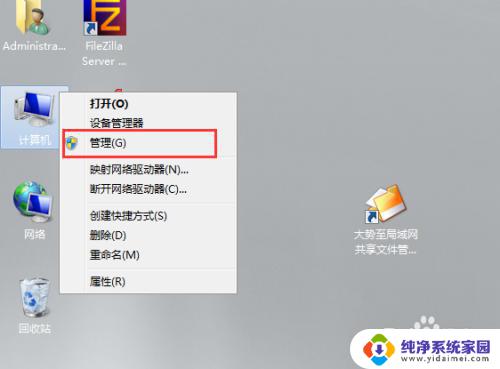
2.在服务器管理器左侧菜单中依次点击打开配置—本地用户和组,然后在其下找到并选中用户。
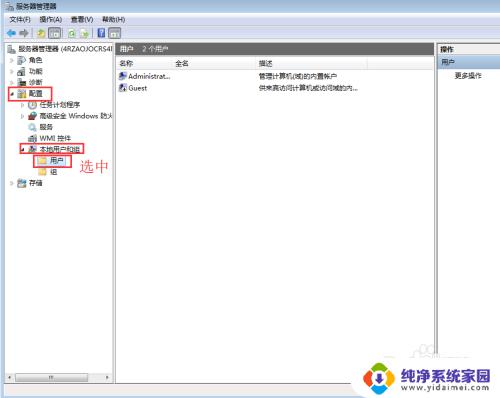
3.在右侧窗口找到并选中guest,在其上方点击右键,选择属性。
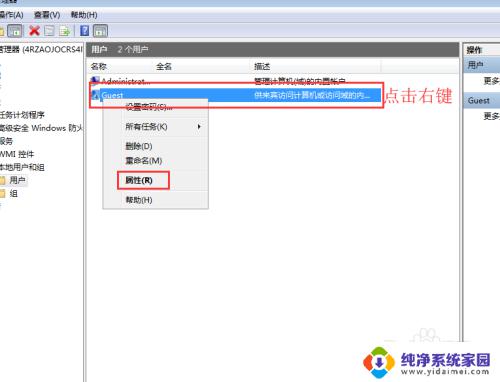
4.取消勾选账户已禁用,然后点击确定。
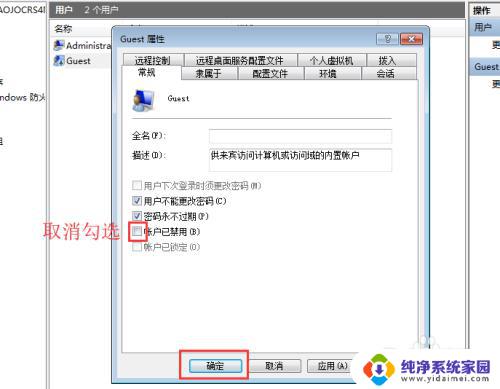
5.再次在guest账户上方点击右键,在弹出的菜单中选中设置密码。
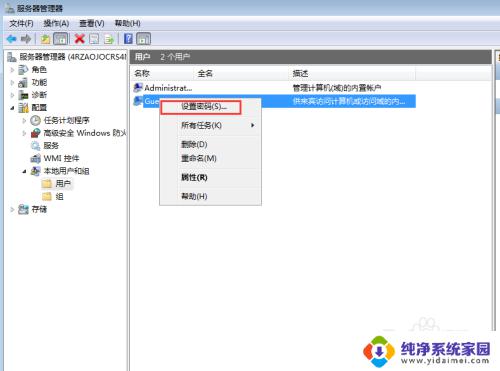
6.按照提示在弹出的对话框中输入新的密码,最后点击确定。
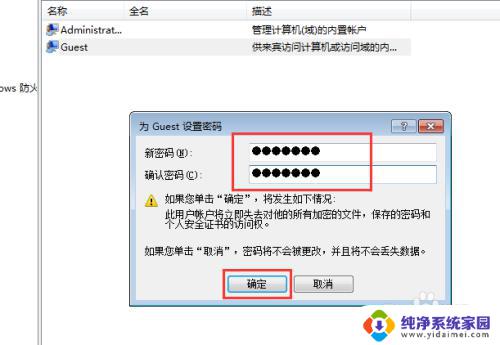
7.找到需要设置分级权限的共享文件,在其上方点击右键,选中属性。
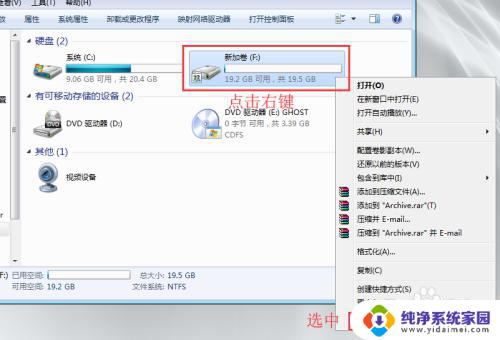
8.在弹出的对话框中选中安全选项卡。
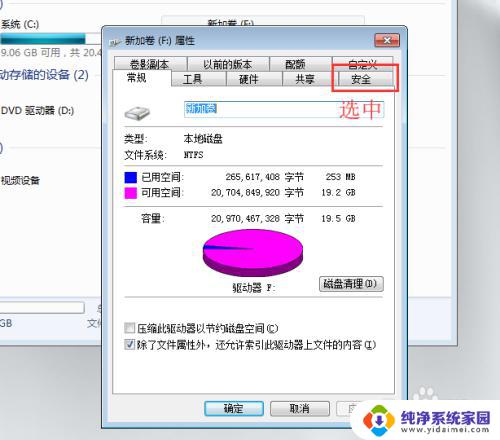
9.然后在安全选项卡界面找到并点击编辑。
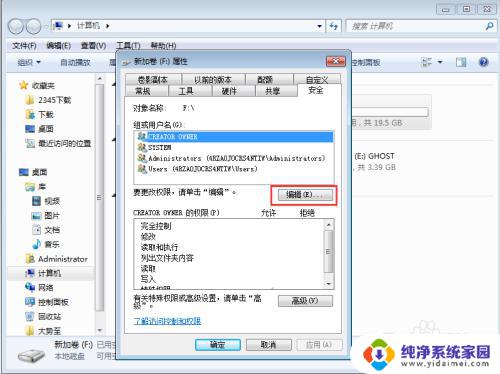
10.然后在弹出的对话框中点击添加。
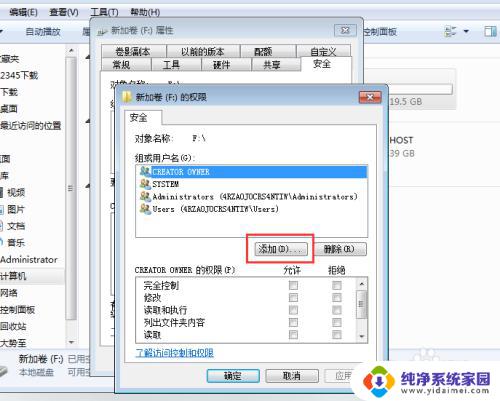
11.在弹出的选择用户或组窗口左下方点击高级。
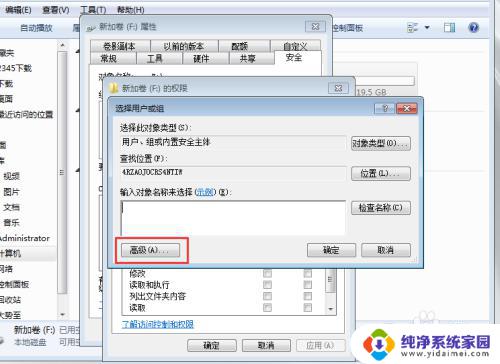
12.在弹出的对话框中首先点击立刻查找,然后在搜索结果中找到并选中guest用户。最后点击确定。
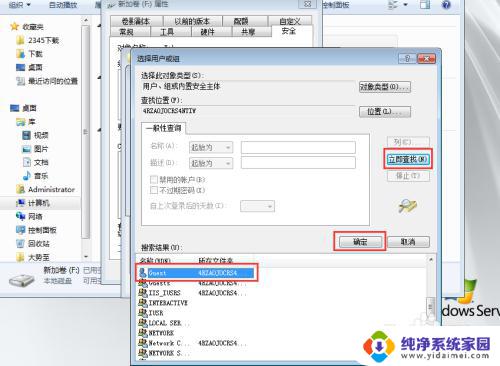
13.在选择用户或组窗口中点击确定。

14.在组或用户名中选中guest用户,然后在下方guest的权限中只勾选允许读取权限。
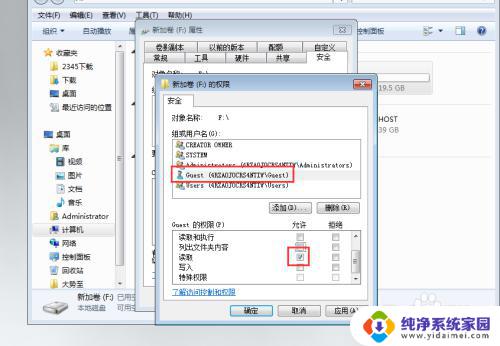
15.然后在组或用户名中再选中administrator用户,然后在下方administrator的权限中最少勾选允许读取和写入权限。最后依次点击确定完成。
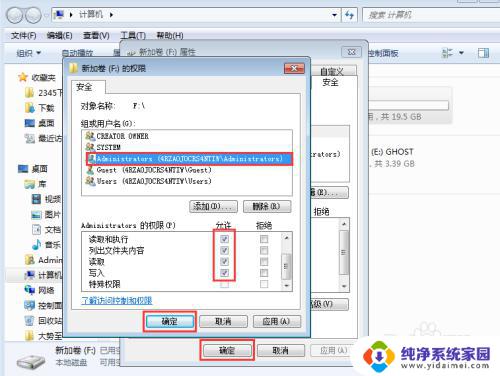
16.这时候分级权限就设置好了,对于只需要读取的员工请分配给他guest账户。对于可以执行写入权限的请给他administrator账户即可。
以上就是共享文件一个人编辑另外一个人只读的全部内容,如果你遇到这种情况,可以尝试根据以上方法解决,希望这些方法能对你有所帮助。
共享文件一个人编辑另外一个人只读 指定人员可写入共享文件的设置相关教程
- 共享文件夹只能只读:如何设置共享文件夹只读权限
- 共享文件夹怎么在另一个电脑编辑 如何在电脑上共享文件
- 共享文件怎么连接 如何在网络上连接别人的共享文件夹
- wps怎么共享编辑 怎样在WPS表格中与他人共享编辑权限
- 文件夹共享指定电脑 限制共享文件夹只对指定电脑共享的步骤
- 微信怎么发腾讯文档多人在线编辑文档 微信共享文档多人编辑权限管理
- 怎样访问另一台电脑的共享文件 文件共享后另一台电脑如何查看文件
- 文件夹只对指定ip共享 怎样设置只允许特定用户或IP地址访问共享文件夹
- 文件夹共享给其他电脑 另一台电脑怎么连接共享文件夹
- 电脑共享文件怎么打开 另一台电脑如何打开共享文件夹
- 笔记本开机按f1才能开机 电脑每次启动都要按F1怎么解决
- 电脑打印机怎么设置默认打印机 怎么在电脑上设置默认打印机
- windows取消pin登录 如何关闭Windows 10开机PIN码
- 刚刚删除的应用怎么恢复 安卓手机卸载应用后怎么恢复
- word用户名怎么改 Word用户名怎么改
- 电脑宽带错误651是怎么回事 宽带连接出现651错误怎么办